Bài viết dưới đây sẽ dẫn bạn cách kẻ khung trong word 2010 đẹp và đơn giản nhất. Hy vọng sẽ giúp cho bài viết của bạn có mẫu bìa trình bày đẹp và độc đáo. Bạn đang xem: Cách làm khung bìa trong word 2010
1. Cách tạo bìa trong word 2010 từ các mẫu có sẵn
Bằng cách làm này bạn sẽ không mất quá nhiều thời gian thiết kế và chỉnh sửa mà vẫn có một khung bìa đẹp được căn chỉnh về kích thước và màu sắc phù hợp với từng chủ đề cụ thể. Những khung viền này đã được xây dựng phù hợp với các chủ đề phù hợp. Đây được gọi là chức năng khung viền Cover Page
Các bước thực hiện đơn giản như sau:
Bước 1: Đặt trỏ chuột tại vị trí đầu trang văn bản.
Bước 2: Trên thanh công cụ, bạn chọn tab Chèn (Insert) Chọn Trang bìa (Cover Page) Chọn mẫu bìa phù hợp có sẵn.
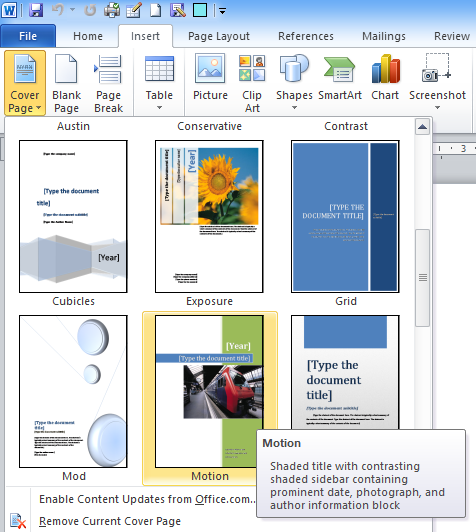
Nếu bạn muốn chèn mẫu bìa tại các vị trí khác. Bạn click chuột phải vào mẫu bìa mình chọn.
Chèn vào đầu tài liệu (Insert at Beginning of Document).Chèn vào vị trí hiện tại của tài liệu(Insert at Current Document Position).Chèn vào đầu của phần (Insert at Beginning of Section).Chèn vào cuối phần (Insert at End of Section).Chèn vào cuối tài liệu(Insert at End of Document).Bước 3: Bạn chỉnh sửa nội dung mẫu bìa theo yêu cầu của bạn: Tạo khung viền báo cáo chuẩn đồ án báo cáo, đồ án luận văn tốt nghiệp theo mẫu có sẵn rất tiện lợi.
Xem thêm: Lặng Im Ta Nói Cuội Nghe - Thằng Cuội (Tôi Thấy Hoa Vàng Trên Cỏ Xanh Ost)
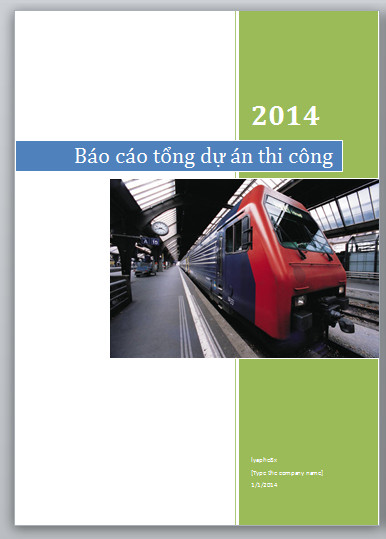
2. Cách tạo khung viền đẹp trong word 2010 bằng cách sử dụng viền trang (Page Borders)
Bước 1: Trước tiên, bạn phải căn lề trang giấy in chuẩn theo trình bày luận văn, báo cáo, đề tài.
Thông số căn lề chuẩn:
Căn lề trên (Top):2cm – 2,5cm (0.79″ – 0.98″).Căn lề dưới (Bottom): 2cm – 2,5cm (0.79″ – 0.98″).Căn lề trái (Left):3cm – 3,5cm (1.18″ – 1.38″).Căn lề phải (Right):1,5cm – 2cm (0.59″ – 0.79″).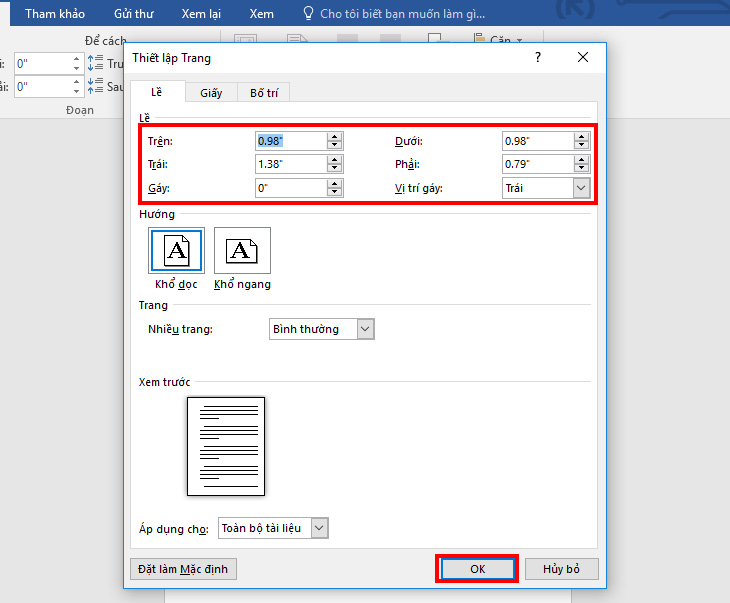
Bước 2: Sau khi báo cáo đã được canh lề chuẩn thì thực hiện theo hướng dẫn dưới để tạo đường viền trang bìa.
Vào Page Layout, chọn vào nút Page Borders, trong hộp thoại Page Borders, tại mục Art, chọn kiều khung viền có sẵn là đường kẻ to nhỏ song song (như hình), tại mục Apply
To: Chọn This Section: First page only để word chỉ tạo khung cho duy nhất trang đầu tiên mà thôi.
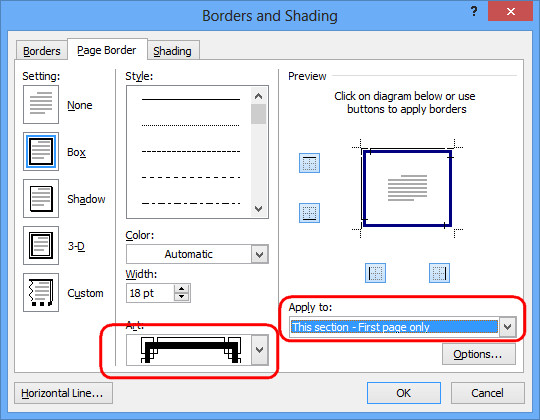
Bước 3: Chọn vào nút Options…, tại mục Mesure from chọn Văn bản (Text), đánh dấu bỏ hết các tùy chọn ở phía dưới để trang bìa được canh vào sát lề trang in. Chọn OK
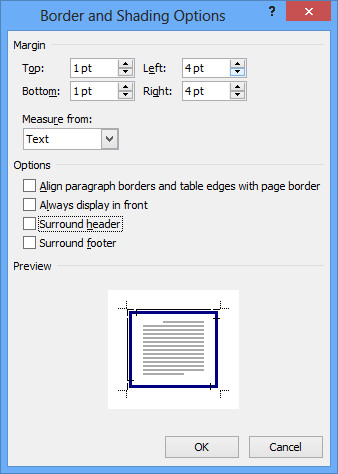
Thành quả thu được trang bìa được trình bày như sau:
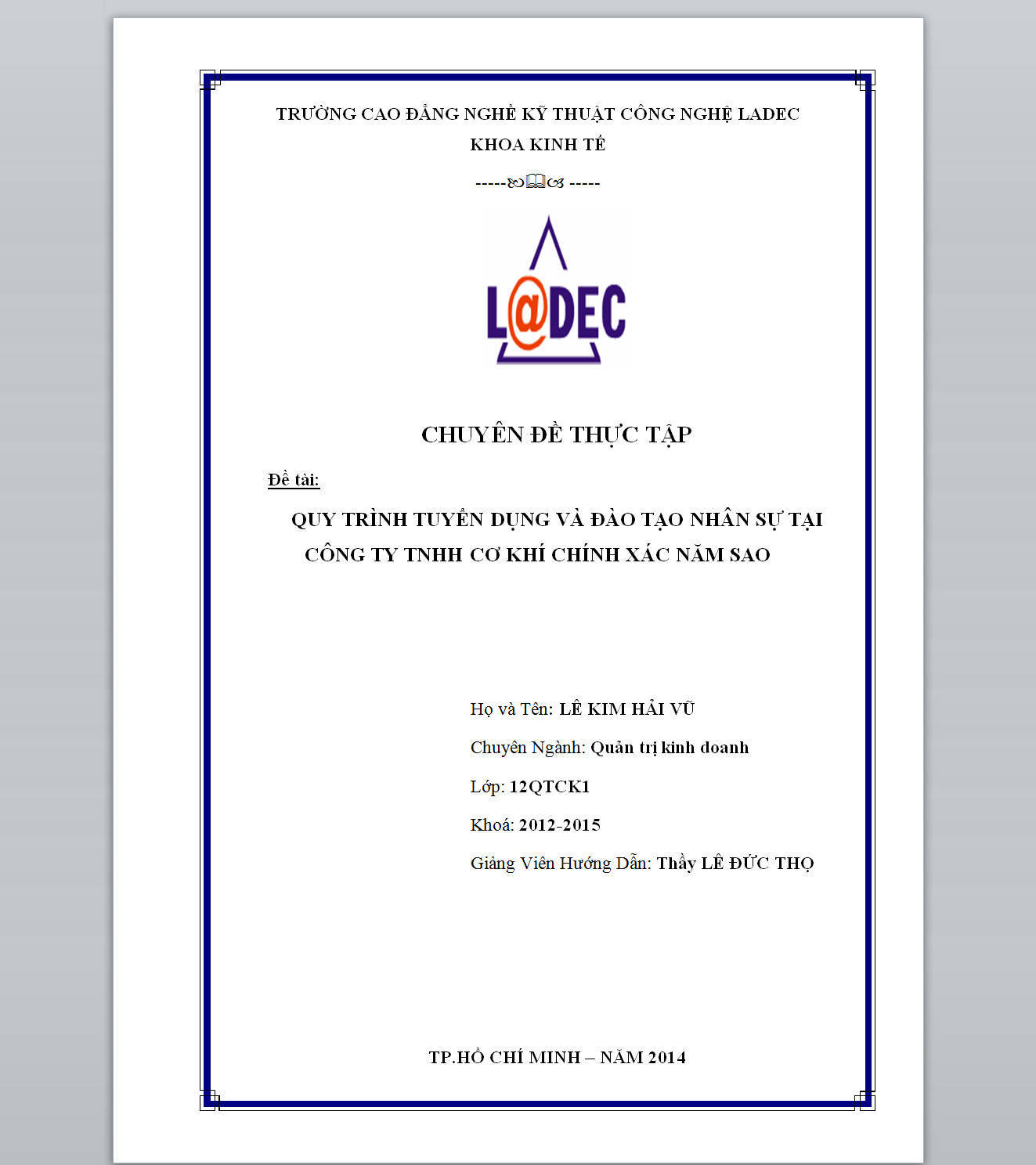
Cách kẻ khung trong word 2010 đẹp. Ngoài ra, còn một cách trình bày trang bìa trong word thông qua cách chèn hình dạng (Shapes). Cách làm này thủ công nên ít người sử dụng.
Trong Tab Insert/Shapes (hình dạng) chọn Hình chữ nhật. sau đó chỉnh sửa kích thước trang bìa cho phù hợp với trang bìa của bạn. Trong phần định dạng, bạn lựa chọn Viền, độ dày, màu sắc, nét đứt, nét liền, kiểu chữ …
Trên đây là các cách kẻ khung trong word 2010 đơn giản dễ làm nhất. Các bạn có thể tham khảo và trình bày cho trang bìa của mình được đẹp và độc đáo. Chúc các bạn thành công.









